Rahmen Mocka

Foto und Tutorial ©by Doris
Geschrieben mit PSP X 9 am 26. Juli 2018.

Für diesen Rahmen brauchst du ein quadratisches Bild.
Dupliziere es mit Shift und D - verkleinere es auf 500 x 500 px.
Filter brauchst du nicht.
Suche dir eine helle Vordergrundfarbe und eine dunkle Hintergrundfarbe aus deinem Bild.
Erstelle dir daraus diesen linearen Farbverlauf-
die dunkle Farbe ist in der Mitte -
den du dir bei deiner Vordergrundfarbe einstellst:

Die Leinwand wird immer gleichmäßig erweitert.
Schritt 1:
Dupliziere dein Bild in der Ebenenpalette.
Effekte - 3 D Effekte - Aussparung - mit diesen Einstellungen:

Alles zusammenfassen.
Schritt 2:
Bild - Rand hinzufügen - 1 px dunkle Farbe - 1 px helle Farbe - 1 px dunkle Farbe.
Schritt 3:
Bild - Rand hinzufügen - 4 px helle Farbe.
Mit dem Zauberstab markieren.
Fülle die Erweiterung mit deinem Farbverlauf.
Auswahl aufheben.
Wiederhole Schritt 2.
Schritt 4:
Bild - Rand hinzufügen - 20 px helle Farbe.
Mit dem Zauberstab markieren.
Fülle die Erweiterung mit deinem Farbverlauf.
Effekte - Textureffekte - Antikes Mosaik - mit diesen Einstellungen:

Einstellen - Schärfe - stark scharfzeichnen.
Effekte - Verzerrungseffekte - Delle - setze den Wert auf 100.
Effekte - 3 D Effekte - Aussparung - ändere die Unschärfe von 25 auf 10 -
alle anderen Werte bleiben bestehen.
Auswahl aufheben.
Wiederhole die Schritte 2 und 3 und 2.
Schritt 5:
Bild - Rand hinzufügen - 40 px helle Farbe.
Mit dem Zauberstab markieren.
Fülle die Erweiterung mit deinem Farbverlauf.
Effekte - Reflexionseffekte - Kaleidoskop - mit diesen Einstellungen:

(Der Effekt kann ja nach Bildformat anders aussehen.)
Effekte - Textureffekte - Antikes Mosaik - wie noch eingestellt.
Effekte - 3 D Effekte - Aussparung - ändere die Unschärfe von 10 auf 25 -
alle anderen Werte bleiben bestehen.
Auswahl aufheben.
Wiederhole die Schritte 2 und 3 und 2.
Setze noch dein Wasserzeichen auf dein Rahmenbild - vergiss die Copyrighthinweise nicht -
fasse alles zusammen und speichere deinen Rahmen als JPG ab.